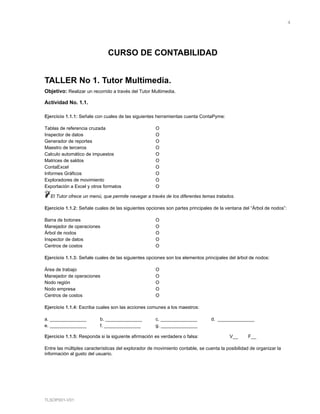
DOCUMENTO
- 1. 4 CURSO DE CONTABILIDAD TALLER No 1. Tutor Multimedia. Objetivo: Realizar un recorrido a través del Tutor Multimedia. Actividad No. 1.1. Ejercicio 1.1.1: Señale con cuales de las siguientes herramientas cuenta ContaPyme: Tablas de referencia cruzada O Inspector de datos O Generador de reportes O Maestro de terceros O Calculo automático de impuestos O Matrices de saldos O ContaExcel O Informes Gráficos O Exploradores de movimiento O Exportación a Excel y otros formatos O El Tutor ofrece un menú, que permite navegar a través de los diferentes temas tratados. Ejercicio 1.1.2: Señale cuales de las siguientes opciones son partes principales de la ventana del “Árbol de nodos”: Barra de botones O Manejador de operaciones O Árbol de nodos O Inspector de datos O Centros de costos O Ejercicio 1.1.3: Señale cuales de las siguientes opciones son los elementos principales del árbol de nodos: Área de trabajo O Manejador de operaciones O Nodo región O Nodo empresa O Centros de costos O Ejercicio 1.1.4: Escriba cuales son las acciones comunes a los maestros: a. ______________ b. ______________ c. ______________ d. ______________ e. ______________ f. ______________ g. ______________ Ejercicio 1.1.5: Responda si la siguiente afirmación es verdadera o falsa: V__ F__ Entre las múltiples características del explorador de movimiento contable, se cuenta la posibilidad de organizar la información al gusto del usuario. TLSOP001-V01
- 2. 5 El explorador de movimiento contable es tratado en el Módulo de Contabilidad. Ejercicio 1.1.6: Ubique la respuesta a la siguiente pregunta: Que es una operación?__________________________________________________________________________ __________________________________________________________________________________________ __________________________________________________________________________________________ Ubíquese en el menú del tutor, Capitulo “Las operaciones y el registro de la información”>Las operaciones>Que es una operación? TALLER No 2. Instalación de ContaPyme®. Objetivo: Orientar al usuario en el proceso de instalación del sistema por primera vez. Actividad No. 2.1. Ejercicio 2.1.1: Inserte el CD en la unidad de CD, inmediatamente el computador activará el programa de instalación. Si el programa de instalación no se ejecuta automáticamente (depende de la configuración del computador), entonces siga los siguientes pasos: Seleccione el botón Inicio de la barra de herramientas de Windows. Seleccione la opción Ejecutar. Escriba en la caja de edición D:INSTALAR.EXE y presione ‘Enter’. (Siendo D: la unidad de CD). Ejercicio 2.1.2: Al abrirse el menú de instalación, seleccione la opción que desea instalar, en este caso “Instalar ContaPyme 3.0” Ejercicio 2.1.3: Al cargar el asistente de instalación, se despliegan las siguientes ventanas: Ventana de bienvenida, dar siguiente. Seleccionar emplazamiento de destino, en la cual se especifica el directorio donde se quiere instalar el sistema, se recomienda dejar la ruta sugerida y dar siguiente. Información acerca de la licencia del programa, donde digita el número de licencia asignado o se activa una licencia combo demostración. Contrato de licencia de software, donde acepta las condiciones del contrato de licencia, dar Sí. Seleccionar la carpeta del programa, permite escoger el nombre de la carpeta del programa, se recomienda dejar la ruta sugerida y dar siguiente. Se inicia la instalación del programa. Ejercicio 2.1.4: Al terminar la instalación de ContaPyme, se debe instalar el parche, opcionalmente los manuales y el tutor multimedia. Ejercicio 2.1.5: Ejecutar el programa por primera vez: Seleccione el botón Inicio>Todos los programas>ContaPyme> Programa ContaPyme. TLSOP001-V01
- 3. 6 Debido a que la licencia de ContaPyme aún no ha sido registrada, el sistema presentará la siguiente pantalla, indicándole que debe registrar la licencia para obtener el password. E t e e ID se s l d l c mua o. e o pt dr A u s t c ae q í e e le l p s w rd as o s m is a op rs u in tr d o u p veo ro e d r Pe io ee teb tó rs n s o n p r s lic a e aa o it r l p s w r at a é d a s od r v s e In r e oF x ten t a . El registro consiste en enviar al proveedor del programa o a InSoft Ltda, la información del propietario de la licencia, la información del computador donde ha sido instalado el sistema y la identificación única para el computador donde fue instalado. Insoft Ltda calcula el password y lo envía a vuelta de correo (normalmente electrónico), el cual se debe registrar en la casilla de la ventana de registro. El sistema quedara entonces autenticado y en lo sucesivo no volverá a presentar esta ventana. Para que ContaPyme funcione correctamente en el computador, es necesario que Windows (95, 98, Me, 2000, XP ó 2003) esté correctamente configurado y libre de virus. Así mismo, se recomienda evitar programas residentes permanentes en memoria, que puedan interferir con el sistema. Recuerde que si cambia de computador debe repetir el registro de la licencia ante el proveedor, el cual amablemente le suministrara el password respectivo. En el Capitulo 2 del Manual Básico de ContaPyme, encontrara información más detallada del proceso de instalación. TALLER No 3. Rutas principales de ContaPyme®. Objetivo: Identificar los botones a través de los cuales ejecutar las principales acciones usadas en el sistema. TLSOP001-V01
- 4. 7 Ejercicio No. 3.1: Relacione con una flecha la acción a realizar con el icono correspondiente: Acción a realizar Icono Crear una nueva cuenta O Crear un nuevo cliente O O Abrir el “Manejador de Operaciones” O Crear una cuenta auxiliar de la 110505 O Crear un centro de costos de Departamento O O de Contabilidad Abrir el “Explorador grafico de la empresa” O Abrir el “Maestro de Terceros” O Consultar el balance de la empresa O O Registrar un gasto administrativo O Crear un proveedor O Registrar una nota de contabilidad O O Modificar el nombre de una cuenta O Cambiar el nombre de un centro de costos O TALLER No 4. Creación de la empresa y centros de costos. Objetivo: Aprender a crear empresas y centros de costos en el sistema. Actividad 4.1. TLSOP001-V01
- 5. 8 Ejercicio 4.1.1: Desde el “Explorador grafico de la empresa” (Árbol de nodos), cree una empresa con la información que se suministra a continuación: Se recomienda crear la empresa a fecha 31 de Diciembre del año inmediatamente anterior, para que el respectivo cargue inicial de saldos no se refleje en las operaciones del presente año. Parámetro Información Código 2 Nombre Muebles Aquiles Ltda. Gerente Camilo López Teléfono 8742536 Dirección Cra 33 B No 55-12 Tipo de documento 31 - Nit No. del documento 891.400.669-6 Clasificación Legal Persona Jurídica Régimen Común Agente Retenedor Centros de Costos Código Nombre Tipo de CC 1 Gastos Empresariales Generales CC Estándar Ejercicio 4.1.2: Desde el “Explorador grafico de la empresa” (Arbol de nodos), modifique o adicione los siguientes datos de la empresa: Parámetro Información Representante Legal Jorge Eduardo García Documento del Representante legal 75.034.698 Contador o Revisor Fiscal Diana Salgado Documento del Revisor Fiscal 30.658.720 Las rutas de creación de empresa son: • Menú>Archivo>Crear nueva empresa>Crear empresa. • Arbol de nodos>Clic derecho en el área de trabajo>Crear nueva empresa>Crear empresa. Actividad 4.2. Ejercicio 4.2.1: Desde el “Explorador grafico de la empresa” cree un centro de costos con la información que se suministra a continuación: Código Nombre Tipo de CC 2 Departamento CC Estándar Administrativo 3 Servicios CC Estándar TLSOP001-V01
- 6. 9 Ejercicio 4.2.2: Cree subcentros al centro de costos Departamento Administrativo con la siguiente información: Código Nombre 1 Personal 2 Contabilidad Ejercicio 4.2.3: Modifique el código del centro costos de Gerencia: Nuevo código: 6 La opción ‘Recodificar’ permite modificar el código del centro de costos. TALLER No 5. Manejo de “Maestro de terceros”. Objetivo: Aprender a crear, modificar y eliminar terceros. Actividad 5.1. Ejercicio 5.1.1: Abra el “Maestro de terceros” y cree los siguientes terceros: Código Nombre Tipo Doc Teléfono Clasificación legal Categoría Persona Jurídica 890304099-3 Almacenes Estelar 31 - Nit 8852013 Proveedor Régimen Común 13 - Persona Natural 75425623 Juan Gómez 8856520 Empleado Cédula Régimen Simplificado Persona Natural 13 - 30402589 María Álvarez 8742569 Régimen Simplificado Empleado Cédula Persona Jurídica 830025306-8 Almacén R&G 31 - Nit 3265489 Régimen Común Cliente Agente Retenedor 99- Persona Natural 100 Francisco Torres Código 8882569 Proveedor Régimen Simplificado Interno Es importante establecer la clasificación legal del tercero, para que el sistema realice adecuadamente el cálculo automático de impuestos. Ejercicio 5.1.2: Seleccione el respectivo tercero y desde el “Inspector de datos”, modifique o adicione la siguiente información: Beatriz Duque Alberto García Dirección: Cra 23 No. 24-56 Teléfono: 8752369 Ciudad: Manizales Categoría: Proveedor TLSOP001-V01
- 7. 10 País: Colombia Actividad 5.2. Desde el “Maestro de terceros”, realice las siguientes actividades: Ejercicio 5.2.1: Agregue la columna “país” a la lista de terceros visibles en el maestro. Ejercicio 5.2.2: Ordene el maestro por código del tercero ascendentemente. Cuál es el código del tercero que encabeza la lista?___________________ Ejercicio 5.2.3: Filtre los terceros cuya categoría sea “Proveedor” y ciudad: “Manizales”. Cuál es el nombre del tercero que encabeza la lista?___________________ Ejercicio 5.2.4: Desactive los filtros del “Maestro de terceros”. Ejercicio 5.2.5: Utilice el método de búsqueda incremental para encontrar el tercero cuya identificación es 10226456. Cuál es su teléfono?_____________________________________________ Ejercicio 5.2.6: Consolidar el tercero “Muebles el Hogar” con el tercero “Almacén el Hogar”. Cuál es la clasificación legal del tercero?_____________________________ Ejercicio 5.2.7: Cambie la identificación del tercero José Alberto Marín por la cédula 10235689. Ejercicio 5.2.8: Agrupe los terceros por ciudad. Cuántos grupos se generaron? _______________________________ El cambio del código es distinto al cambio de datos del tercero. En este caso utilice la opción ‘Recodificar’. Actividad 5.3. Ejercicio 5.3.1: Relacione con una flecha la acción a realizar con el icono correspondiente: Acción a realizar Icono Guardar en Excel los terceros mostrados en O O pantalla Imprimir el listado de terceros O O TLSOP001-V01
- 8. 11 Copiar al portapapeles los terceros O O seleccionados Activar edición inmediata O O Ver / Ocultar datos formateados O O Ver / Ocultar el “Inspector de datos” O O Las rutas para informes de terceros son: • Maestro de terceros>Inspector de datos>Informes. • Maestro de terceros>Barra de herramientas>Opción Imprimir>Listado de terceros> Tipo de informe. • Maestro de terceros> clic derecho>Informes> Listado de terceros>Tipo de informe. Actividad 5.4. Actividades Avanzadas Ejercicio 5.4.1: Filtre los terceros cuya ciudad sea “Bogotá” y la categoría sea “Cliente” y guárdelos en un documento de Excel. Cuántos terceros quedan en pantalla?____________________ La opción ‘Guardar como…’ de la barra de herramientas, permite guardar como Excel, HTML, etc, los terceros que actualmente se visualizan en pantalla. La opción ‘Maestro de terceros>Inspector de datos>Acciones>Utilidades>Exportar registros’, exporta a Excel los terceros que se visualicen en pantalla. Ejercicio 5.4.2: Exporte el “Maestro de terceros” a un documento de Excel. Ejercicio 5.4.3: Abra el documento de Excel y modifique los siguientes datos: Almacenes Estelar S.A Reparaciones Mejía Ltda Teléfono: 4256398 Categoría: Mantenimiento Ciudad: Bogotá Dirección: Cra 25 # 23-15 Ejercicio 5.4.4: Importe desde Excel el listado de terceros que acaba de modificar. Ejercicio 5.4.5: Observe que los terceros que fueron modificados en Excel se encuentren actualizados en el “Maestro de terceros”. TALLER No 6. Manejo de “Plan de cuentas”. Objetivo: Aprender a crear, modificar y eliminar cuentas. TLSOP001-V01
- 9. 12 Actividad 6.1. Ejercicio 6.1.1: Cree las siguientes cuentas como hijas de las cuentas Caja General (110505) y Bancos (111005). Código Nombre 11050510 Caja Almacén 11050520 Caja de María 11100510 Cta 7425-000-842569 Bancolombia 11100530 Cta 1256-002-745862 Banco Santander Las cuentas auxiliares solo se pueden crear a aquellas que no tengan imputaciones hasta el momento; pero a través de las opciones de traslado, consolidación y recodificación, se pueden sobrepasar estas limitaciones. Ejercicio 6.1.2: Agregue la columna “Afectable directamente por el usuario” a las cuentas visibles en el maestro. Ejercicio 6.1.3: Indique el código de las cuentas cuyo nombre inicie con la palabra “energía”. Código Código Código Sitúese en el nombre de la primera cuenta, digite la palabra a buscar, al encontrar la primera coincidencia, presione Ctrl + Enter para ubicar la siguiente coincidencia. Ejercicio 6.1.4: Indique el código de las cuentas cuyo nombre contenga la palabra “energía”. Código Código Código Código Código Código Código Código Sitúese en la primera casilla de la columna “Nombre” y en la casilla buscar de la barra de herramientas, teclee la palabra a buscar, clic de nuevo en la linterna para buscarlos siguientes registros. Ejercicio 6.1.5: Consolide la cuenta 11050520 Caja de María con la cuenta 11050530 Caja Administración. Ejercicio 6.1.6: Desde el “Inspector de datos”, active a las cuentas hijas de la cuenta 4 “Ingresos” y de la cuenta 5 “Gastos”, la opción “Exige Valor Base”. Utilice la opción “Copiar valor a cuentas hijas”, que se encuentra en el “Inspector de datos”. Ejercicio 6.1.7: Desde el “Inspector de datos”, desactive a las cuentas hijas de la cuenta 4 “Ingresos” y de la cuenta 5 “Gastos”, la opción “Exige Valor Base”. TALLER No 7. Grabación de Movimiento Contable. TLSOP001-V01
- 10. 13 Objetivo: Aprender a registrar y modificar el asiento de movimientos contables. Actividad 7.1. Ejercicio 7.1.1: Realice a través de movimiento contable el siguiente cargue inicial de cuentas: CUENTA ASIENTO Débito Crédito 1110051 5.000.00 La ruta para el cargue inicial de saldos es: Manejador de 0 0 operaciones>Adicionar nueva operación>Cargue inicial> Cargue inicial 311510 5.000.000 cuentas. Ejercicio 7.1.2: Registre las siguientes notas de contabilidad, a través de movimiento contable: Para efectos del ejercicio no se considera el cálculo de impuestos. CUENTA ASIENTO Fecha: 21/01/2006 Débito Crédito Nota de contabilidad 1: Traslado de $ 200.000 de la cuenta 11100510 11050510 200.000 Bancolombia a la cuenta 11050510 Caja Almacén. 11100510 200.000 CUENTA ASIENTO Fecha: 20/03/2006 Débito Crédito Nota de contabilidad 2: Pago de $ 500.000 con cheque del Banco 511030 500.000 Santander al señor Pedro Pérez por concepto de honorarios por Asistencia 11100510 500.000 Financiera con cargo al centro de costos Departamento Administrativo. Fecha: 18/04/2006 Nota de contabilidad 3: Pago en efectivo (cuenta 11050530) del servicio de energía eléctrica (cuenta 513530) por valor de $ 60.000 con cargo al centro de costos de Gastos Generales. Fecha: 05//05/2006 Nota de contabilidad 4: Pago de $ 3.500.000 con cheque de Bancolombia por concepto de arrendamiento de un terreno (cuenta 512005), al señor Alberto García, con cargo al centro de costos de Departamento Comercial. Actividad 7.2. Ejercicio 7.2.1: Desde el “Manejador de operaciones”, active el “Inspector de datos” y seleccione el informe de “Consulta mayor y balances”. Responda: Cuánto es el saldo actual de la cuenta Caja (1105)?___________________ Cuánto es el saldo actual de la cuenta Bancos (111005)?_______________ Cuánto es el saldo actual de la cuenta Capital Social (3110) ?___________ TLSOP001-V01
- 11. 14 Ejercicio 7.2.2: Desde el “Explorador grafico de la empresa” (Arbol de nodos), consulte el “Estado de resultados” del centro de costos Departamento Administrativo. Responda: Cuánto es el saldo actual de la cuenta Ingresos No Operacionales (42)?_____________________________ Cuánto es el saldo total de la cuenta Gastos Operacionales de Administración (51)?___________________ Cuánto es la utilidad del ejercicio (360501) ?__________________________________________________ Las rutas para consultar los informes por centro de costos son: • Arbol de Nodos> Empresa>Centros de costos>Centro de costos seleccionado>Clic derecho> Informes>Estados financieros básicos. • Arbol de Nodos> Empresa>Centros de costos>Centro de costos seleccionado> Inspector de datos> Informes>Estados financieros básicos. Actividad 7.3. Realice pagos por servicios de vigilancia (cuenta 513505) a los señores Luís Muñoz, Carlos García, David Franco, Mario Sánchez y Fernando Ríos por valor de $ 500.000 c/u, con cargo al centro de costos Departamento Administrativo, a través de movimiento contable. Fecha: 15/05/2006 CC a cargar Asiento Valor base Tercero Tercero Cuenta movimiento transacción cartera Débito Crédito 513505 2 500.000 Luís Florez 236701 40.000 500.000 Luís Florez 1 240803 40.000 500.000 Luís Florez 1 230525 15.000 11050510 485.000 El registro de movimientos repetitivos puede facilitarse utilizando las funciones de copiar (Ctrl + C) y pegar (Ctrl + V), de la siguiente forma: • Seleccione todas las columnas con movimiento de los renglones 1al 4 (use la tecla Shift + las flechas de desplazamiento para hacer la selección). • Copie lo seleccionado al portapapeles (Ctrl + C). • Posicione el cursor en el renglón 6 de la columna cuenta. • Pegue el contenido almacenado en el portapapeles (Ctrl + V). • Modifique el tercero de transacción en el renglón 6. • Seleccione la columna de tercero entre los renglones 7 y 8 y presione Ctrl + A para arrastrar el código del tercero. Este pega el código del tercero hacia abajo en los renglones seleccionados. • Realice igual procedimiento para los demás terceros. TLSOP001-V01
- 12. 15 Actividad 7.4. Ejercicio 7.4.1: Realice los siguientes movimientos contables: Fecha: 05/06/2006 Causación de los aportes a la EPS SaludTotal del señor Francisco Gómez. CUENTA ASIENTO Débito Crédito 510569 42.919 237005 42.919 Responda: Cuál es el tercero de transacción?____________________ Cuál es el tercero de cartera?_____________________ 2. La empresa le ha realizado un préstamo en efectivo de $ 1.000.000 al señor Humberto Giraldo, mediante comprobante CE-00010. Responda: Cuál es el tercero de transacción?__________________Cuál es el tercero de cartera?_______________________ TALLER No 8. Cuentas por cobrar por movimiento contable. Objetivo: Realizar las acciones básicas de crear y abonar sobre las cuentas por cobrar, a través de movimiento contable. Actividad No. 8.1 Ejercicio No 8.1.1: Cree una cuenta por cobrar con la siguiente información: Fecha: 06/05/2006 Transacción: El Señor Fernando Giraldo solicitó un préstamo por $500.000 en efectivo a la empresa, con fecha de pago 25/05/2006. Recuerde que aunque el tercero Fernando Giraldo, no se encuentre en la lista de terceros usted puede crearlo desde la misma operación de cuentas por pagar o cuentas por cobrar. Ejercicio No 8.1.2: Consulte el saldo de cuentas por cobrar y verifique la existencia de la operación de la cuenta por cobrar generada. Complete los siguientes datos: Fecha Referencia Fecha de Cuenta Tercero de Saldo documento Pago CXC TLSOP001-V01
- 13. 16 Las rutas para consultar informes de Cuentas por cobrar son: • Menú>Informes>Cartera y proveedores>Consulta saldos de cuentas por cobrar. • Manejador de operaciones>inspector de datos>Informes>Cartera y proveedores>Consulta saldos de cuentas por cobrar. Actividad No. 8.2 Ejercicio No 8.2.1: Registre la siguiente transacción: Fecha: 14/05/2006 Transacción: El Señor Fernando Giraldo realizó un abono en efectivo de $ 100.000 a la cuenta por cobrar. Ejercicio No 8.2.2: Consulte el saldo de cuentas por cobrar, verifique el abono realizado a la cuenta por cobrar y complete los siguientes datos: Fecha de Pago Referencia Cuenta Tercero de CXC Saldo Edad TALLER No 9. Cuentas por pagar por movimiento contable. Objetivo: Realizar las acciones básicas de crear y abonar sobre las cuentas por pagar, a través de movimiento contable Actividad No. 9.1 Ejercicio No 9.1.1: Cree una cuenta por pagar con la siguiente información: Fecha: 04/05/2006 Transacción: Se solicitó un préstamo por $1.000.000 al Banco Santander con 30 días de plazo recibidos en efectivo en caja general. Fecha Valor Pagar a Cuenta para Fecha de Cuenta Documento Prestado CXP pago 04/05/2006 1.000.000 Banco 210510 04/06/2006 11050510 Santander Ejercicio No 9.1.2: Consulte el saldo de cuentas por pagar y verifique la existencia de la operación de la cuenta por pagar generada. Complete los siguientes datos: Fecha Referencia Fecha de Cuenta Tercero de CXP Saldo Documento Pago La ruta para consultar informes de Cuentas por pagar es: TLSOP001-V01
- 14. 17 • Menú>Informes>Cartera y proveedores>Consulta saldos de cuentas por pagar. • Manejador de operaciones>inspector de datos>Informes>Cartera y proveedores>Consulta saldos de cuentas por pagar. Actividad No. 9.2 Ejercicio No 9.2.1: Realice la siguiente transacción: Fecha: 15/05/2006 Transacción: Se realizó un abono en efectivo de $ 400.000 a la cuenta por pagar al Banco Santander. Ejercicio No 9.2.2: Consulte el saldo de cuentas por pagar, verifique el abono realizado a la cuenta por pagar al Banco Santander y complete los siguientes datos: Fecha de Pago Referencia Cuenta Tercero de Saldo Edad CXP TALLER No 10. Clasificación legal y cálculo automático de impuestos. Objetivo: Identificar la importancia de la adecuada clasificación legal de la empresa y de los terceros para efectuar el cálculo automático de impuestos. Actividad 10.1. Estando ubicado en la empresa Muebles Aquiles Ltda, realice las siguientes actividades: Ejercicio 101.1: Realice un pago por servicios a Pedro Pérez, por valor de $ 400.000 a través de movimiento contable. Fecha: 15/06/2006. Cuenta CC a cargar Valor 513510 Depto Administrativo $400.000 El cálculo automático de impuestos se realiza haciendo clic en el icono de la barra de botones. Si es necesario actualizarlo elimine el anterior cálculo para luego realizar de nuevo el cálculo automático de impuestos. Realice el cálculo automático de impuestos y responda: Cuenta Detalle Débito Crédito Total a pagar TLSOP001-V01
- 15. 18 Ejercicio 10.1.2: Modifique la operación realizada anteriormente, cambie el tercero a Asear Ltda, realice de nuevo el cálculo automático de impuestos y responda: Cuenta Detalle Débito Crédito Total a pagar La ruta de modificación de operaciones es: Manejador de operaciones>Operación a modificar>Clic derecho> Modificar Ejercicio 10.1.3: Modifique la clasificación legal de la empresa así: Persona Natural Régimen Simplificado Agente Retenedor La ruta de modificación de datos de la empresa es: Manejador de nodos>Empresa a modificar>Clic derecho> Modificar. Ejercicio 10.1.4: Modifique la operación realizada anteriormente, realice de nuevo el cálculo automático de impuestos y responda: Cuenta Detalle Débito Crédito Total a pagar Ejercicio 10.1.5: Modifique la operación realizada previamente, cambie el tercero a Pedro Pérez, realice de nuevo el cálculo automático de impuestos y responda: Cuenta Detalle Débito Crédito Total a pagar TLSOP001-V01
- 16. 19 TALLER No 11. Acciones automáticas de cierre de fin de mes. Objetivo: Familiarizarse con las acciones de cierre de fin de mes y entender la gran facilidad y potencial de su uso. Actividad 11.1. Ejercicio 11.1.1: Realice el cierre de fin de mes de Junio, con la siguiente información: Marque las siguientes opciones: Cerrar mes Ajustes por inflación PAAG: 1% El cierre de mes se debe realizar el último día del mes. La ruta para el cierre de fin de mes es: Manejador de operaciones>Adicionar una nueva operación>Contabilidad> Cierre de fin de mes. Ejercicio 11.1.2: A través del inspector de datos, observe los movimientos generados tras el cierre de fin de mes. Ejercicio 11.1.3: Modifique la fecha de trabajo a 23 de Junio del año en curso y realice la siguiente transacción: Traslado de $ 100.000 de Bancos a Caja. CUENTA ASIENTO Débito Crédito 11050510 100.000 11100520 100.000 El sistema permitió procesar la operación? Si [ ] No [ ] Que error se generó? ___________________________________________________________________________ _____________________________________________________________________________________________ _____________________________________________________________________________________________ Ejercicio 11.1.4: Desprocese una operación anterior al cierre de fin de mes (Nota de contabilidad 0001). El sistema permitió desprocesar la operación? Si [ ] No [ ] Ejercicio 11.1.5: Desprocese el cierre de fin de mes. Ejercicio 11.1.6: Realice de nuevo el Ejercicio 9.1.3. TLSOP001-V01
- 17. 20 TALLER No 12. Documentos de soporte y documentos de impresión. Objetivo: Permitir el manejo, configuración y mantenimiento de los tipos de documento soporte con que cuenta cada área de trabajo, por medio de las acciones de modificar, recodificar, verificar entre otras. Actividad 12.1. Ejercicio 12.1.1: Desde el “Maestro de tipos de documentos de soporte”, modifique la configuración del documento: “Nota débito” con la siguiente información: Es modificable: El número es requerido: X Máscara ND-·#### Autoincrementar X La ruta para el “Maestro de documentos de soporte” y “Maestro de documentos de impresión” es: Programas>Contabilidad>Tipos de documentos de soporte o impresión. Ejercicio 12.1.2: Desde el “Maestro de tipos de documentos de impresión”, cree un documento de impresión con la siguiente información: Código: 50 Nombre en selección: Nota débito con cheque Titulo: Nota débito con cheque Controlador (driver): IdNotaContableConCheque.dll Aplica a: Movimiento Contable Recuerde que para imprimir un cheque, la cuenta del banco debe estar en la primera fila. Ejercicio 12.1.3: Desde el “Manejador de operaciones”, registre la siguiente transacción: Realice un pago con cheque del Banco Santander (cuenta 11100520) por valor de $ 100.000 por concepto de Asesoría Técnica (cuenta 511035 ). Utilice como documento de soporte la nota debito. Cuenta CC cargar Detalle Débito Crédito Tercero Id. No. mov. Transacción Banco Cheque 11100520 100.000 10 1025 513535 1 Pago 100.000 David Franco Asesoría Técnica Ejercicio 12.1.4: Envíe a imprimir el documento del movimiento anterior, con formato de documento de impresión: Nota débito. Vista Preliminar TLSOP001-V01
- 18. 21 Ejercicio 12.1.5: Envíe a imprimir el documento del movimiento anterior, con formato de documento de impresión: Nota débito con cheque. Vista Preliminar TALLER No 13. Drill down y Tablas de saldos. Objetivo: Identificar la importancia del “Drill down” y las “Tablas de saldos” en el seguimiento histórico, auditoría y comparación de la información de la empresa. Actividad 13.1. Los informes por pantalla son los que permiten utilizar el “drill down”, es decir consultar la historia de cada dato del informe hasta llegar al comprobante original. Ejercicio 13.1.1: Realice una consulta del balance general y especifique claramente los números de documentos de los movimientos que originaron el saldo de la cuenta Bancos Moneda Nacional (111005). Documento Débito Crédito Documento Débito Crédito Actividad 13.2. En la consulta de balance general, realice las siguientes actividades: Ejercicio 13.2.1: Utilice el “Drill down” y determine: Cuál es el saldo de la cuenta Caja Almacén (11050510)?___________________ Cuántos movimientos se realizaron para obtener ese saldo?_________________ Cuántos terceros participaron de dichos movimientos?______________________ El “Drill down”, se activa dando doble clic sobre el dato que deseamos inspeccionar. Ejercicio 13.2.2: Utilice el “Drill down” y determine: Cuál es el saldo de la cuenta Cuentas por Pagar (23)?__________________________________ Ejercicio 13.2.3: Agrupe por tercero el listado que se genera y determine: Cuántos movimientos de abono se realizaron para el tercero ” Banco Santander”?____________ Actividad 13.3: Realice un comparativo de balances entre años y empresas, a través de las “Tablas de saldos” y responda: Cuentas Muebles Aquiles Comercializadora J&L Saldo en Activos (1) Saldo en Pasivos (2) TLSOP001-V01
- 19. 22 Saldo en Patrimonio (3) La ruta para las matrices de saldos es: Menú principal>Informes>Matrices de saldos comparativos>Tipo de matriz. TALLER No 14. Exploradores de movimiento. Objetivo: Visualizar y manipular la información generada por los exploradores de movimiento. Actividad 14.1. Los exploradores de movimiento son programas especiales que permiten visualizar y manipular todo el movimiento que se va almacenando en el sistema como resultado del proceso de las operaciones. Ejercicio 14.1.1: Desde el explorador de contabilidad, filtre los movimientos cuyo tercero sea “David Franco” y responda: Cuántos movimientos hay a nombre del tercero “David Franco”?______________________________ Ejercicio 14.1.2: Filtre los movimientos cuya cuenta es la 513510 “Temporales” y responda: Cuántos movimientos hay relacionados con esa cuenta?_______________________________________ La ruta para abrir los “exploradores” es: Menú principal>Exploradores>Seleccione el tipo de explorador. Ejercicio 14.1.3: Desde el explorador de contabilidad, filtre los movimientos por rango de fechas de 01/06/2006 hasta el 30/06/2006 y responda: Cuántos movimientos hay relacionados en este rango de fechas?________________________________ Ejercicio 14.1.4: Agrupe los elementos listados anteriormente por CC imputado y responda: A cuántos centros de costo se le tienen imputados movimientos?________________________________ TALLER No 15. Copias de seguridad. Objetivo: Realizar las acciones de básicas relacionadas con las copias de seguridad del sistema. Actividad 15.1. Desde el explorador de copias de seguridad, realice las siguientes actividades: Ejercicio 15.1.1: Relacione con una fecha la acción a realizar con el icono correspondiente: TLSOP001-V01
- 20. 23 Acción a realizar Icono Renombrar la copia de seguridad seleccionada. O O Hacer una copia de seguridad nueva en el disco duro o en disquete. O O Moverse a la carpeta de copias de seguridad asignada para el área de trabajo actual. O O Verificar la integridad de la copia de seguridad seleccionada. O O Recuperar la copia de seguridad o una copia existente. O O Borrar la copia de seguridad seleccionada o una copia existente. O O Actualizar la copia de seguridad seleccionada o una copia existente. O O ContaPyme está configurado para hacer automáticamente copias de seguridad al arranque del programa (cuando se carga). El icono para abrir el explorador de copias de seguridad es: de la barra de botones principal del sistema. Ejercicio 15.1.2: Realice una copia de seguridad del sistema, con el nombre: Copia_Prueba. El icono permite realizar una copia de seguridad instantánea en cualquier carpeta del sistema. Ejercicio 15.1.3: Elimine el centro de costos de Servicios. Ejercicio 15.1.4: Recupere la copia de seguridad Copia_Prueba realizada anteriormente. El icono permite recuperar una copia de seguridad realizada en cualquier carpeta. Ejercicio 15.1.5: Responda: El centro de costos de Servicios aparece de nuevo dentro de los centros de costos de la empresa? Si [ ] No [ ] TLSOP001-V01